出典:logicool.co.jp
さて、今回はLogicool(ロジクール)の「CRAFT(KX1000s)」のキーボードについて紹介していきたいと思います。
CRAFT(KX1000s)の商品はクリエイター向けに開発された商品です。
クリエイティブコントロールを使用してAdobe Photoshop® CCで輝度を調整し、Adobe Illustrator® CCでストローク幅を変更し、Adobe Lightroom® Classic CCで画像を編集し、ダイヤルを回してその他の操作を行うことができます。
Windowsユーザーは、Microsoft PowerPoint®でテキストを拡大したり、Microsoft Excel®で図表を瞬時に作成したりすることもできるようです。
では、クリエイター以外のユーザーにも果たして万能に使いこなせるのでしょうか。
Contents
この記事の信頼性
Logicoolの概要
ファンクションキー、Home/ End/ 矢印キー、テンキー、クラフトを備えたフルサイズのキーボードです。
今回の目玉と言っても過言ではない「クラウン(ダイヤル)」ここが皆さん一番気になるところではないでしょうか。

そんなCRAFT(KX1000s)の使い勝手はどんなものでしょうか?
Logicool CRAFT(KX1000s)レビュー
高級感漂うパッケージ

箱をあけると透明の袋に包まれたキーボードが収められています。

箱の中身はキーボード、保証書、ドキュメント、Unifyingレシーバーと充電用のUSB-A – USB-Cのケーブル。ケーブルの長さは約1.3mです。(Bluetoothに対応するPC等ならUnifyingレシーバーを使わなくても接続できます)が入っています。

上から見るとこんな感じ。
 裏はこんな感じ
裏はこんな感じ
裏面はこのように奥側全体が出っ張っています。この出っ張りでキーボードに傾斜を作る設計になっています。

ご覧の通りファンクションキー、Home/ End/ 矢印キー、テンキー、クラフトを備えたフルサイズのキーボードです。

奥の側面には電源スライドスイッチと充電用のUSB-Cポートがあります。
Logicoolはスライド式スイッチを積極的に採用してくているので本当に使い勝手が最高です。
主役であるキー以外の部分があまり主張しすぎない非常にシンプルで、クリエイター向けと言うコンセプトに非常にマッチしていると思います。
真っ当なレイアウトと19mmキーピッチ
レイアウト自体は標準的といっていいと思いますが、以下の点は一応気にしておくといいと思います。
半角/全角キーの幅がやや小さい

Backspace/Enter/右Shift/右Ctrlキーの幅がやや小さい
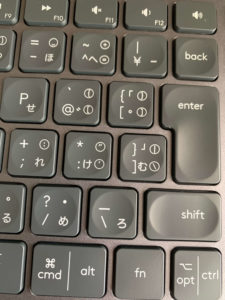
半角/全角キーについては機ボード自体が左端に設置されているのでさほど問題にはなりません。
Backspace他の右端のキーは、キーの大きさに頼ってアバウトにタイプしていた方(私もそうですが)は、他のキーと同じように正確にタイプするよう矯正する必要があるでしょう。すぐに慣れると思います。
しかしながら、WindowsとMacの両方に配慮した結果、OptionとStart、CommandとAlt、英数と無変換、かなと変換のキーには、両方のキー名が印刷されています。
ここら辺はどちらか一方のOSしか使用していないユーザーからすると紛らわしさは感じるかと思います。

また、日本で売られているCRAFT(KX1000s)は日本語配列ですが、おそらくIOS対応のため、日本語配列と英語配列で異なる文字が入力されるキーは両方の文字が印刷されています。
キータッチと打鍵音
CRAFT(KX1000s)のキータッチは「すごくちゃんとしたパンタグラフキーボード」。
実際にキーボードを使ってみての感想
- 軽いタッチ
- 適度な反発力
- 押した感がある
- 静か(タイピング中)
- 本体重量がしっかりしている
- キーボードの中央がくぼんでいるのでタイピングしやすい。
他にも、キーの中央部が丸くくぼんだ形で指の収まりがよく、また、FとJのホームポジションマークも明確で、目で見なくてもすぐにホームポジションに戻れます。
また、アイソレーションキーボードなので、キーの隙間にゴミが入りにくいのもグッド!

一日分の仕事をすべてこのキーボードでこなしても、とくに疲れを感じるようなことはありませんでした。
Enter、スペースバー、Shiftなどの大型キーを含むすべてのキーで、キーの端を押してもちゃんと入力されます。
キーボード全体の剛性は高く、重量もあるので、少々乱暴にタイプしたとしてもキーボードが動くようなことはありません。そういう意味では幅広いタイピングスタイルに対応するキーボードと言えると思います。
打鍵の音じたいは静かです。ただし、上記の剛性の高さのせいか、強くタイプすると衝撃がそのままデスクに伝わって響くので、周りに人がいる場合はあまり強く打鍵しない方がいいと思います。
CRAFT(KX1000s)の打鍵感は、言うまでもなくメカニカルスイッチや静電容量センサーとは全く異なるものですが、快適な打鍵と静音性を両立させるという観点から、CRAFT(KX1000s)はかなり最適解に近づいているのではと感じます。
PC/ Mac、スマホ、タブレットなどを3台までペアリング、Flowも利用可能

また、Logicoolの一部のマウスと組み合わせることで、「Flow」の機能により切り替えキーによらず接続先の機器を切り替えることができるようになります。
昔は複数台のPCでキーボードやマウスを共用しようとすると、専用の切替器に有線キーボードやマウスを接続するしかなかったわけですが、CRAFT(KX1000s)を見るとまさに隔世の感がありますね。
自動点灯するバックライト
CRAFT(KX1000s)にはバックライト機能があり、使用していないときには消灯、手を近づけると自動的に点灯します。
キーの隙間だけでなく、キートップの文字を透過して明るくなります
昼間のイメージ 
夜間のイメージ

明るさは消灯状態を含めて8段階に調節できますが、真っ暗な部屋なら明るさを最小にしても十分にキートップの印字を認識できます。
クリエイティブ入力ダイヤル「CROWN(クラウン)」

使い方
- クラウンをタッチする
- クラウンを回す
- クラウンを押しながら回す
以上の操作をする事でアクティブな項目を操作する事ができます。
クラウン対応ソフトウェア
- Adobe Acrobat Pro DC
- Adobe Illustrator CC
- Adobe InDesign CC
- Adobe Lightroom Classic CC
- Adobe Photoshop CC
- Adobe Premiere CC
- Evernote (for Mac)
- Google Chrome
- Microsoft Edge
- Microsoft Excel
- Microsoft PowerPoint
- Microsoft Word
- Mozilla Firefox
- QuickTime
- Spotify
- VLC Media Player
- プレビュー (Mac)
Adobe Lightroom Classic CC
Adobe Photoshop CC
Adobe Photoshop CCの使いは下記の動画を見ていただればイメージできると思います。
Adobe Illustrator CC
Adobe lllustrator CCの使いは下記の動画を見ていただればイメージできると思います。
Adobe InDesign CC
Adobe InDesign CCの使いは下記の動画を見ていただればイメージできると思います。
Microsoft Word
Microsoft Wordの使いは下記の動画を見ていただればイメージできると思います。
Microsoft PowerPoint
Microsoft PowerPointの使いは下記の動画を見ていただればイメージできると思います。
Microsoft Excel
Microsoft Excelの使いは下記の動画を見ていただればイメージできると思います。
それ以外の使い方
Logicool Optionsによるカスタマイズ
CRAFT(KX1000s)をWindowsまたはMacOSで利用する場合、Logicool Optionsというアプリで一部の設定を変えることができます。

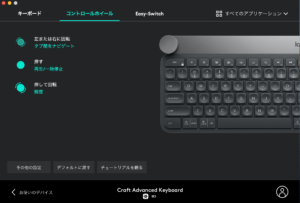
テンキーについて(オフィスユーザーにも向いている)
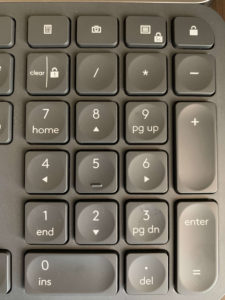
より使用感をイメージしたい方へ
こちらの動画を見て頂ければより、LogicoolCRAFT(KX1000s)の良さがわかると思います。
まとめ
以上、LogicoolCRAFT(KX1000s)を使ってみた印象でした。
CRAFT(KX1000s)はほとんどキートップ+α程度のフットプリントと極薄の本体でありながら、安定した打鍵感を持つ本格キーボードです。
最大3台の機器とペアリングしてそれらを自由に切り替えつつ使うことができ、WindowsとmacOSではファンクションキーやクラフトに様々な機能を割り当てて作業効率を高めることもできます。
パソコン用のキーボードはそれこそ500円前後から手に入れることができますが、仕事や勉強のために毎日・長時間キーボードを利用される方は、自分の手にあった良いキーボードを使うことが、作業効率を上げつつ疲労を少なくすることに繋がります。
というわけで、CRAFT(KX1000s)はクリエイターだけでなく、オフィスワーカーや学生さんにもおすすめできる、オールラウンドなキーボードだと思うという話でした。
というわけで今回は以上です。

